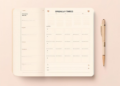Liburan sudah berakhir, dan kini saatnya untuk mengabadikan momen-momen indah dalam foto-foto yang memukau. Adobe Photoshop Express, aplikasi editing foto yang mudah digunakan, adalah alat yang tepat untuk membuat foto liburanmu terlihat lebih profesional dan menarik. Artikel ini akan memberikan panduan lengkap tentang tips mengedit foto liburan di Adobe Photoshop Express, mulai dari dasar hingga teknik yang lebih kompleks.
1. Mengatur Kontras dan Kecerahan

Salah satu langkah pertama dalam mengedit foto liburan adalah mengatur kontras dan kecerahan. Kontras meningkatkan perbedaan antara area terang dan gelap dalam foto, sementara kecerahan mengatur keseluruhan tingkat cahaya.
Berikut beberapa tips untuk mengoptimalkan kontras dan kecerahan di Adobe Photoshop Express:
- Kontras: Gunakan slider “Kontras” untuk meningkatkan perbedaan antara area terang dan gelap. Atur nilai yang sesuai dengan suasana foto Anda.
- Kecerahan: Slider “Kecerahan” memungkinkan Anda untuk mengatur keseluruhan tingkat cahaya dalam foto. Meningkatkan kecerahan dapat membuat foto tampak lebih terang, sedangkan menurunkannya akan membuatnya tampak lebih gelap.
2. Mempertajam Detail dengan Sharpen

Foto liburan yang tajam akan lebih menarik perhatian. Adobe Photoshop Express menyediakan tools “Sharpen” untuk membantu Anda meningkatkan detail dan ketajaman foto.
Berikut cara menggunakan tools “Sharpen” di Adobe Photoshop Express:
- Pilih Tools Sharpen: Pilih “Sharpen” dari menu tools.
- Atur Tingkat Sharpen: Atur tingkat ketajaman sesuai kebutuhan. Hindari berlebihan, karena dapat membuat foto tampak kasar.
- Terapkan: Terapkan efek “Sharpen” pada seluruh foto atau hanya pada bagian tertentu.
3. Mengatur Warna dengan Tools Adjust Color
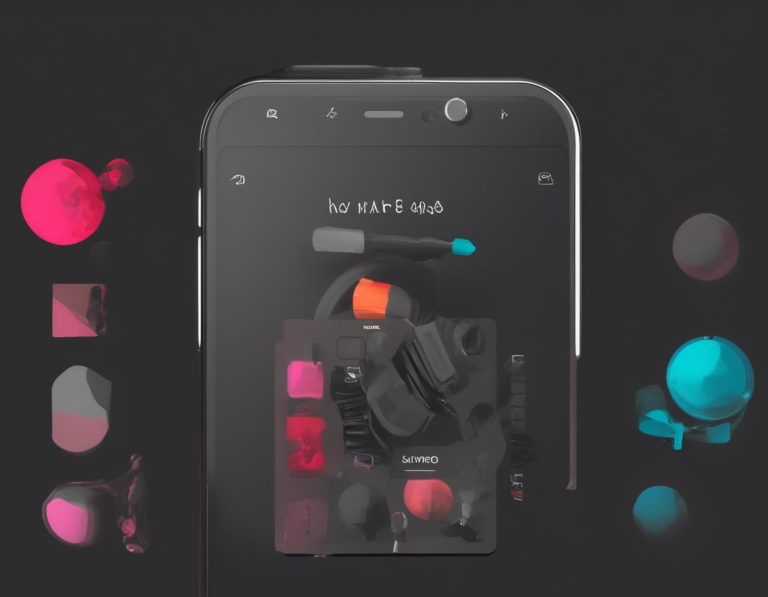
Adobe Photoshop Express menawarkan berbagai tools untuk mengatur warna foto, mulai dari menyesuaikan saturasi hingga mengubah warna.
Berikut beberapa tips untuk mengatur warna di Adobe Photoshop Express:
- Saturasi: Gunakan slider “Saturasi” untuk mengatur tingkat warna dalam foto. Menurunkan saturasi dapat menciptakan tampilan lebih lembut, sedangkan meningkatkannya akan membuat warna lebih vibrant.
- Warna: Tools “Warna” memungkinkan Anda untuk menyesuaikan warna tertentu dalam foto. Gunakan fitur ini untuk mengubah warna langit, pakaian, atau objek lainnya.
4. Mengoreksi Warna dengan Tools Color Balance
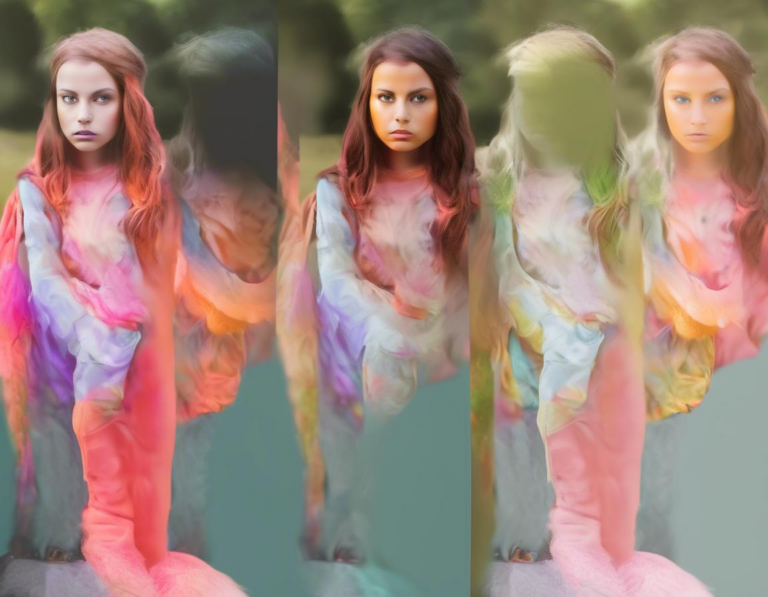
Untuk memastikan warna di foto Anda terlihat natural dan seimbang, gunakan tools “Color Balance”. Tools ini membantu Anda menyesuaikan warna merah, hijau, dan biru dalam foto.
Berikut cara menggunakan tools “Color Balance” di Adobe Photoshop Express:
- Pilih Color Balance: Pilih “Color Balance” dari menu tools.
- Atur Warna: Gunakan slider untuk menyesuaikan warna merah, hijau, dan biru.
- Terapkan: Terapkan pengaturan “Color Balance” pada seluruh foto atau hanya pada bagian tertentu.
5. Membersihkan Kekacauan dengan Tools Spot Healing
Keberadaan benda-benda yang tidak diinginkan, seperti orang asing atau sampah, dapat mengganggu keindahan foto liburan. Tools “Spot Healing” di Adobe Photoshop Express dapat membantu Anda membersihkan kekacauan tersebut dengan mudah.
Berikut cara menggunakan tools “Spot Healing” di Adobe Photoshop Express:
- Pilih Tools Spot Healing: Pilih “Spot Healing” dari menu tools.
- Hapus Kekacauan: Gunakan brush untuk menghapus benda-benda yang tidak diinginkan. Photoshop Express secara otomatis akan mengganti area yang dihapus dengan area sekitarnya yang mirip.
6. Menambahkan Efek dengan Tools Effects
Adobe Photoshop Express memiliki berbagai efek yang dapat Anda gunakan untuk meningkatkan suasana foto liburan.
Berikut beberapa contoh efek yang populer di Adobe Photoshop Express:
- Vignette: Efek ini memberikan efek bayangan gelap di tepian foto, sehingga fokus terarah ke bagian tengah.
- Blur: Efek “Blur” dapat membuat foto terlihat lebih lembut atau memfokuskan perhatian pada subjek tertentu.
- Black and White: Mengubah foto ke hitam putih dapat memberikan kesan klasik dan dramatis.
7. Menggabungkan Foto dengan Tools Collage
Untuk menampilkan kumpulan foto liburan yang menarik, Anda dapat menggunakan tools “Collage” di Adobe Photoshop Express.
Berikut cara membuat kolase di Adobe Photoshop Express:
- Pilih Tools Collage: Pilih “Collage” dari menu tools.
- Pilih Template: Pilih template kolase yang sesuai dengan kebutuhan.
- Tambahkan Foto: Tambahkan foto-foto liburan Anda ke dalam template kolase.
- Atur Tata Letak: Atur tata letak foto dalam kolase sesuai keinginan.
8. Memotong dan Mengatur Ukuran Foto
Mengatur ukuran dan memotong foto adalah langkah penting untuk membuat foto terlihat lebih optimal di berbagai platform.
Berikut tips untuk mengatur ukuran dan memotong foto di Adobe Photoshop Express:
- Potong: Gunakan tools “Potong” untuk menghapus bagian yang tidak diinginkan dari foto dan mengatur komposisi.
- Atur Ukuran: Atur ukuran foto sesuai dengan kebutuhan, misalnya untuk diposting di media sosial atau dicetak.
9. Menyimpan Foto dengan Format yang Tepat
Setelah Anda selesai mengedit foto, penting untuk menyimpannya dalam format yang tepat agar kualitasnya terjaga.
Berikut beberapa format foto yang umum digunakan:
- JPEG: Format yang umum digunakan untuk menyimpan foto dengan kualitas tinggi.
- PNG: Format yang lebih baik untuk menyimpan gambar dengan latar belakang transparan.
10. Mengoptimalkan Foto untuk Media Sosial
Saat berbagi foto liburan di media sosial, penting untuk mengoptimalkannya agar terlihat menarik dan profesional.
Berikut beberapa tips untuk mengoptimalkan foto liburan untuk media sosial:
- Ukuran: Pastikan foto memiliki ukuran yang sesuai dengan platform media sosial yang Anda gunakan.
- Resolusi: Gunakan resolusi yang cukup tinggi agar foto terlihat jelas dan tajam.
- Tagar: Gunakan tagar yang relevan untuk membantu orang menemukan foto Anda.
- Teks: Tambahkan teks yang menarik untuk menggambarkan foto Anda.
11. Pelajari Lebih Lanjut dengan Tutorial Online
Adobe Photoshop Express menyediakan berbagai tutorial online yang dapat membantu Anda mempelajari lebih lanjut tentang editing foto. Anda dapat menemukan tutorial yang membahas berbagai topik, mulai dari dasar editing hingga teknik editing yang lebih kompleks.
12. Berlatih Terus-Menerus
Untuk menjadi ahli dalam mengedit foto liburan dengan Adobe Photoshop Express, kunci utamanya adalah berlatih terus-menerus. Semakin banyak Anda berlatih, semakin terbiasa Anda dengan berbagai tools dan teknik editing. Anda juga dapat mencoba berbagai gaya editing untuk menemukan gaya yang sesuai dengan Anda.
Kesimpulan
Dengan mengikuti tips di atas, Anda dapat dengan mudah mengedit foto liburan Anda di Adobe Photoshop Express dan membuat foto-foto tersebut terlihat lebih menawan. Jangan ragu untuk bereksperimen dengan berbagai tools dan teknik editing untuk menemukan gaya yang Anda suka. Semoga artikel ini bermanfaat dan selamat mengedit foto liburan Anda!